Java是最流行的编程语言之一,JVM(Java虚拟机)是运行Java应用程序的运行时环境。目前许多流行软件都需要这两个平台,包括常见的Tomcat、Jetty、Cassandra、Glassfish和Jenkins。
此外已经介绍过Ubuntu 20.04安装Java版本教程,但Java版本太低,并且过程相对比较繁琐。为此,本文将介绍在Ubuntu 24.04、Ubuntu 22.04和Ubuntu 20.04系统中安装Java的简单方法,包括从Ubuntu存储库和官方Oracle包进行安装。
基于RHEL的Linux发行版参考:基于RHEL的Linux服务器发行版安装Java 17的简单方法
从Ubuntu存储库安装Java
首先在Ubuntu软件包存储库中搜索所有可用的Java版本,命令如下:
apt search openjdk | grep -E 'openjdk-.*-jdk/'
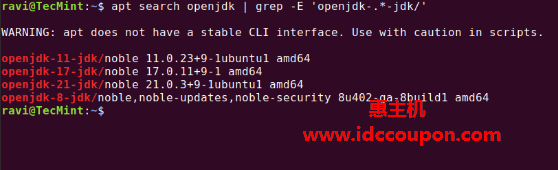
接下来,选择适合你自己需求的Java版本,这里小编安装的是openjdk-21-jdk(Java Development Kit),它包括开发Java应用程序所需的编译器、库和工具:
sudo apt install openjdk-21-jdk
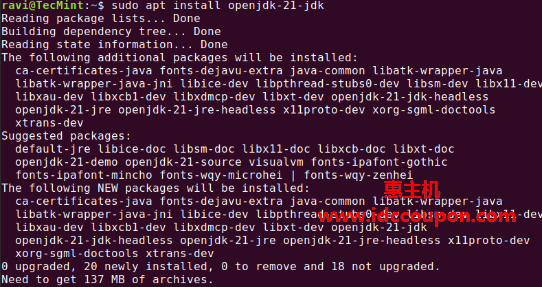
通过检查Java运行时和编译器的版本来验证Java是否已正确安装:
java --version javac --version
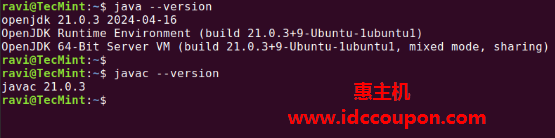
如果安装成功,应该会看到终端中显示你安装的Java版本。
从官方Oracle软件包安装Java
这个需要从Oracle官方网站下载Oracle Java包或者使用以下wget命令直接在终端中下载:
wget https://download.oracle.com/java/22/latest/jdk-22_linux-x64_bin.deb
下载之后,使用以下dpkg命令安装Oracle Java安装程序文件,其中包含在系统上运行Java开发工具包所需的二进制文件和文件:
sudo dpkg -i jdk-22_linux-x64_bin.deb
通过检查Java运行时和编译器的版本来验证Java是否已正确安装:
java --version javac --version
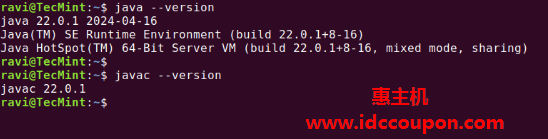
如果安装成功,同样会看到终端中显示你安装的Java版本。
在Ubuntu中管理多个Java版本
安装多个版本的Java允许你使用不同版本的Java平台测试和开发应用程序。实际上,你确实可以从Ubuntu存储库安装多个版本的Java,并且使用update-alternatives命令在不同的Java版本之间切换。
列出系统上安装的所有可用Java版本:
update-alternatives --list java
要在不同的Java版本之间切换,请使用以下命令:
sudo update-alternatives --config java
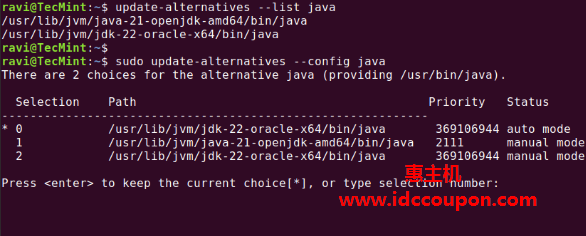
结论
可以看出,在Ubuntu 24.04、Ubuntu 22.04和Ubuntu 20.04上安装Java是一个简单的过程,其实可以通过多种方法完成,本文主要是从Ubuntu存储库和官方Oracle软件包对其进行安装了。
此外,如果你的Ubuntu系统上面安装多个Java版本,可以在Java版本之间进行随意切换,这样使用起来应该会更加的方便。
 惠主机
惠主机





















